Las 4 mejores formas de agregar audio a video en iPhone
Miscelánea / / August 29, 2023
El iPhone tiene uno de los mejores y más versátiles sistemas de cámara. A menudo es conocido por sus sólidas capacidades de grabación de video. Sin embargo, su paisaje estable o video de fiesta no tiene vida sin una pista de audio correspondiente. Estas son las mejores formas de agregar música a videos en iPhone.

Las aplicaciones de redes sociales como Instagram y TikTok te permiten agregar audio a los videos antes de subirlos a la plataforma. Sin embargo, el catálogo de pistas de audio en dichas aplicaciones es limitado y también tienes menos opciones para editar videos. En su lugar, utiliza los trucos siguientes para agregar una canción o audio a un vídeo en tu iPhone.
1. Utilice la aplicación Fotos para aplicar música al vídeo
La aplicación Fotos predeterminada te permite crear un recuerdo con varias fotos y vídeos. Después de crear una memoria, puedes agregar una de las pistas de audio integradas o elegir una de Apple Music. Comprobémoslo en acción.
Paso 1: Abre la aplicación Fotos en tu iPhone. Seleccione fotos y videos en la pestaña Biblioteca predeterminada.
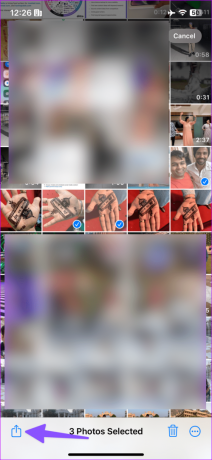
Paso 2: Toque el ícono Compartir en la parte inferior y seleccione Agregar al álbum. Pulsa Nuevo álbum.
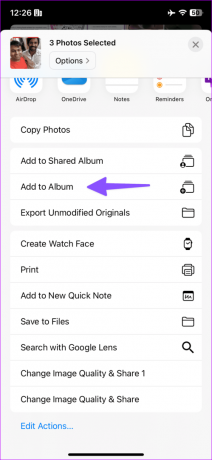

Paso 3: Asígnale un nombre relevante y toca Guardar.
Etapa 4: Vaya a Álbumes y seleccione su álbum recién creado. Toque el menú de tres puntos horizontales en la parte superior y seleccione "Reproducir video de memoria".

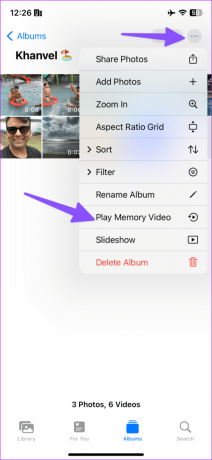
Paso 5: La aplicación Fotos comienza a reproducir un recuerdo. Toca el ícono de música.
Paso 6: Verifique la pista de audio actual. Selecciona el ícono de música y agrega tu banda sonora preferida desde el siguiente menú.

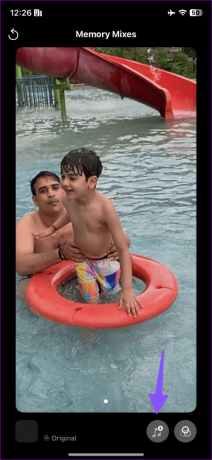
Cuando seleccionas una canción de la biblioteca de Apple Music, se requiere una suscripción activa al servicio de transmisión de música.
Paso 7: Toca el ícono de compartir en la esquina superior derecha y selecciona "Guardar video".


Su memoria actualizada ahora está lista para compartir en las redes sociales y aplicaciones de mensajería instantánea.
2. Utilice iMovie para agregar audio al vídeo
iMovie es una herramienta profesional para crear películas hermosas como nunca antes. La aplicación está disponible para iPhone, iPad y Mac, y su descarga y uso se pueden realizar de forma gratuita.
Descargar iMovie en iPhone
Paso 1: Inicie iMovie y seleccione Película en "Iniciar nuevo proyecto".
Paso 2: Seleccione videos y fotos y toque "Crear película" en la parte inferior.
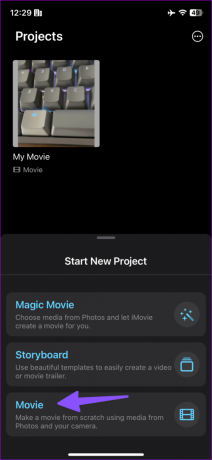

Paso 3: Toque + y seleccione Audio.
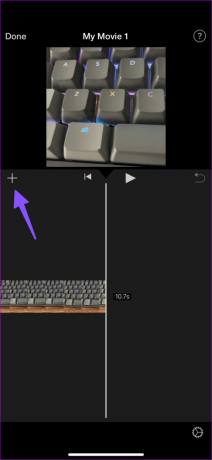
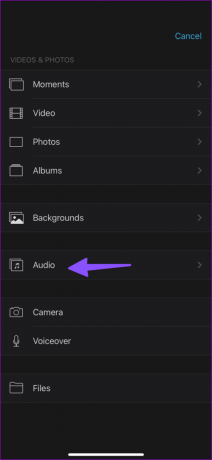
Etapa 4: Puede elegir una banda sonora, un efecto de sonido o un clip de audio en el menú "Mi música". Seleccionemos Bandas sonoras.
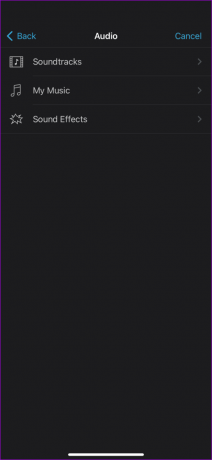
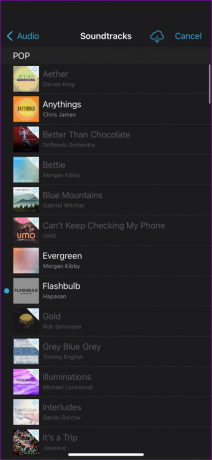
Paso 5: Toque + junto a un clip de audio. iMovie agrega el clip de audio a tu vídeo. Toque el botón de reproducción para ver la vista previa. Presiona Listo.
Paso 6: Seleccione el ícono Compartir en la parte inferior y toque Guardar video.

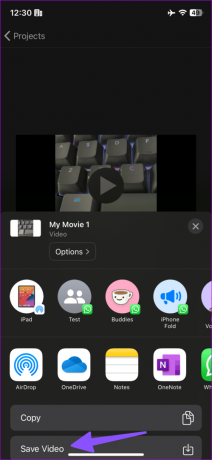
También puedes agregar una voz en off a tus fotos y videos. Cuando toque el ícono +, seleccione Voz en off y comience a grabar su audio para agregarlo al video. Lee nuestra publicación dedicada si quieres agregar una banda sonora sobre video en iMovie en Mac.
3. Clips de Apple para agregar audio a video en iPhone
Si bien iMovie está dirigido a profesionales, Apple ofrece una aplicación Clips fácil de usar para crear videos divertidos mientras viaja. Puedes agregar diferentes efectos, música dinámica, emojis, stickers y más a tu video de forma gratuita. Comprobémoslo en acción.
Paso 1: Descarga la aplicación Clips de la App Store.
Descargar clips en iPhone
Paso 2: Inicie Clips y toque el ícono de la galería. Abra Fotos. Selecciona un vídeo.
Paso 3: Toque Agregar para agregarlo al proyecto.
Etapa 4: Seleccione su video y toque Silenciar para eliminar el sonido actual. Toca el ícono de música en la parte superior.
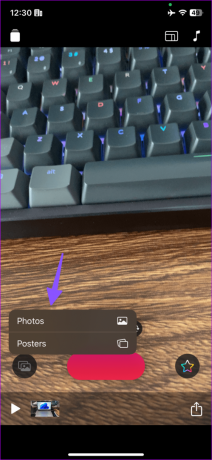

Puedes agregar una de las bandas sonoras integradas o elegir una de la sección "Mi música". Una vez que selecciones una banda sonora, toca el ícono de reproducción y compruébalo en acción con tu video. Toca Listo.

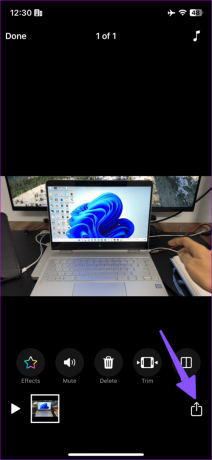
Paso 5: Toque el ícono de compartir en la esquina inferior derecha y seleccione Guardar video.

Inicie la aplicación Fotos y busque su video editado con clips de audio.
4. Adobe Premier fiebre
Hablando de agregar audio al video, ¿cómo podemos dejar Adobe Premier Rush de la lista? Es una de las mejores aplicaciones de edición de vídeo de terceros para iPhone.
Descargar Adobe Premier Rush en iPhone
Paso 1: Inicie la aplicación Adobe Premier Rush en su iPhone. Toque Crear un nuevo proyecto y seleccione un video en el siguiente menú.
Paso 2: Después de importar un video en Premier Rush usando el ícono +, seleccione Audio en la parte inferior.


Paso 3: Puedes silenciar el audio y tocar Explorar. Seleccione una pista de audio y toque Agregar.
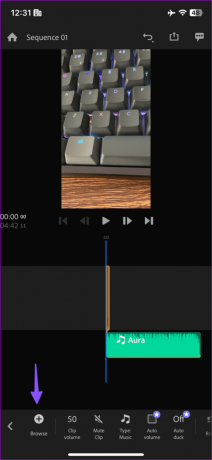

Algunas bandas sonoras requieren una suscripción. Tampoco puedes importar un clip de audio desde tu iPhone. Una vez que esté satisfecho con el resultado, toque Compartir en la parte superior, verifique el tamaño estimado del video y presione Exportar.

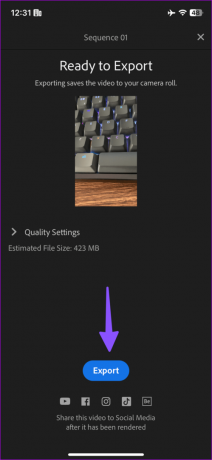
Crea vídeos de moda en iPhone
La mayoría de los usuarios estarán completamente de acuerdo con la aplicación predeterminada Fotos, iMovie o Clips para agregar audio a un video. Si quieres más controles, prueba Adobe Premier Rush. ¿Qué aplicación usas para agregar una pista de música a un video? Compártelo en los comentarios debajo.
Última actualización el 31 de julio de 2023
El artículo anterior puede contener enlaces de afiliados que ayuden a respaldar a Guiding Tech. Sin embargo, no afecta nuestra integridad editorial. El contenido sigue siendo imparcial y auténtico.

Escrito por
Parth trabajó anteriormente en EOTO.tech cubriendo noticias tecnológicas. Actualmente trabaja independientemente en Guiding Tech y escribe sobre comparación de aplicaciones, tutoriales, consejos y trucos de software y profundiza en las plataformas iOS, Android, macOS y Windows.



